Impressum, Kopfgrafik austauschen, eigene Farbgestaltung
Wenn Sie sich in OpenCms anmelden, erscheint entweder die Ansicht „direktes Editieren“ oder die Ansicht Explorer, je nach Ihrer persönlichen Voreinstellung. Wenn Sie die Startseite (index.html) aufrufen, finden Sie zu Ihrer Anschauung bereits einige fertige Internetseiten. Anhand der Beispielseiten können Sie Ihren Internetauftritt leichter gestalten.
Impressum:
Zunächst einmal ist es wichtig, die rechtlichen Rahmenbedingungen für den Betrieb einer Webseite zu erfüllen und dann die Webseite an die eigenen Vorstellungen von Farbe und Layout, z.B. auch einer eigenen Kopfgrafik anzupassen.
Rechtliche Voraussetzung für jede Webseite ist ein korrektes Impressum.
Bitte füllen Sie als erstes das Impressum sorgfältig aus. Die Angaben sind Pflichtangaben und müssen korrekt angegeben werden, laut Impressumspflicht müssen die Angaben zum Verantwortlichen im Sinne von § 5 Telemediengesetz (TMG) und Informationspflicht nach § 55 Abs. 2 Rundfunkstaatsvertrags (RStV) auf der Webseite vorhanden sein. Dies umfasst die Anschrift, Telefon-, Fax- und E-Mailangaben.
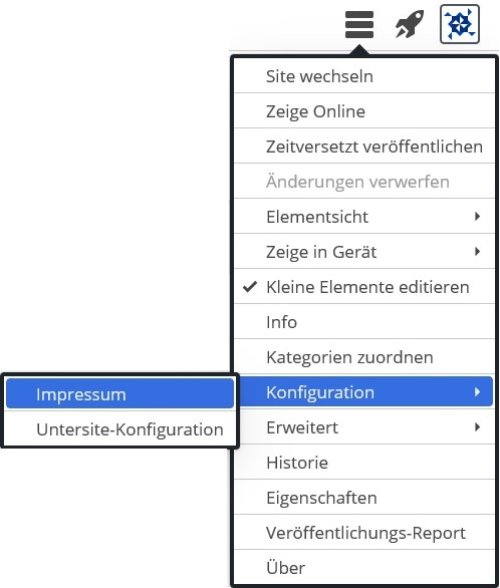
Eigene Kopfgrafik oder Logo
Bei Bedarf kann eine Kopfgrafik über die Modellgruppe „Seitenkopf“ eingesetzt werden. Um eine eigene Kopfgrafik einzubinden, benötigen Sie die Rolle des „Templateentwicklers“. Sollten Sie über diese Rolle nicht verfügen, wenden Sie sich bitte an die Internetadministration.
Hinweis: Die Seitenvorlagen für eine Internetseite bestehen aus mehreren Vorlagen, welche getrennt editiert werden müssen:
- Modellgruppe „Seitenkopf“: Logo, Kopflinks und horizontale Navigation der Internetseite
- Modellgruppe „Seitenfuß“: Informationsbereich am Fuß der Internetseite
- Vorlage „Seite mit 1 Spalte“, oder „Seite mit 2 Spalten“ u.s.w. für die Einteilung der Seitenfläche in Container und Spalten (Rows).
Die beiden Modellgruppen beinhalten die Elemente einer Internetseite, welche immer gleich auf allen Seiten dargestellt werden müssen.
Als Platzhalter und Beispiel für eine Kopfgrafik wurde das OpenCms-Logo eingestellt.
Diese Kopfgrafik (Logo) tauschen Sie wie folgt in der Modellgruppe „Seitenkopf“ aus:
Die Kopfgrafik befindet sich im oberen Seitenbereich, dem sogenannten Seitenkopf. Über das Symbol Schnellstart rufen Sie die Sitemap auf und wählen über die Schaltfläche „Ansicht wählen“ den Menüpunkt „Vorlagen“ aus. Die Sitemap wechselt nun in die Ansicht Seitenvorlagen.
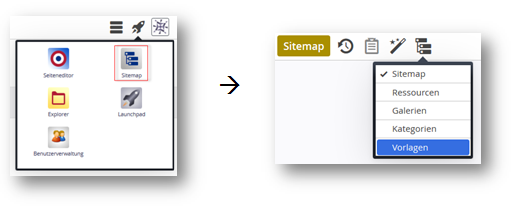
Hier werden Ihnen alle voreingestellten Vorlagen angezeigt.
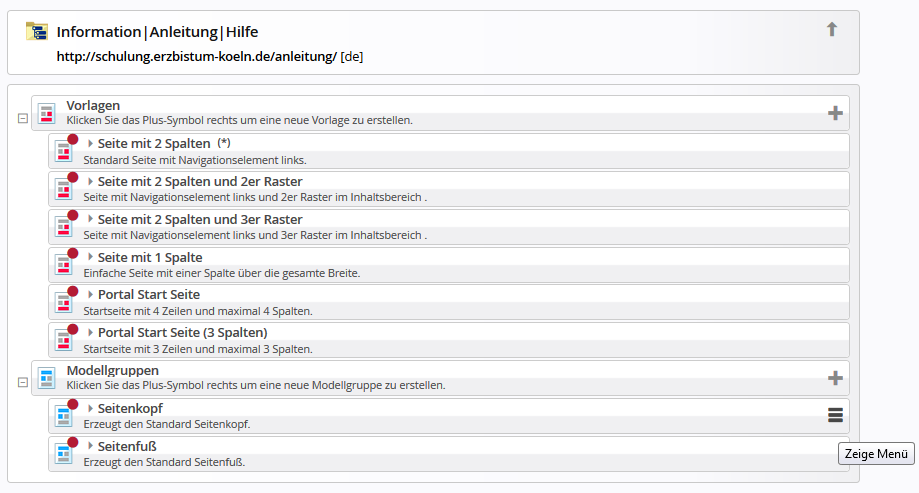
Über das Menü in der Modellgruppe „Seitenkopf“ gelangen Sie in den Editiermodus um den Kopf Ihrer Internetseiten zu bearbeiten.
Bei dem Hinweisfenster „Modellgruppe bearbeiten,“ öffnen Sie über die Schaltfläche Editieren die Einstellungen des Seitenkopfes.

Im Reiter Kopfbereich-Konfiguration der Einstellungen des Seitenkopfes können Sie die Kopfgrafik aus dem Workplace auswählen. Dies setzt voraus, dass Sie bereits eine Kopfgrafik haben und diese in OpenCms hochgeladen ist.
Hinweis: Wir empfehlen Ihnen die Kopfgrafik in das vorgesehene Verzeichnis …/.content/.galeries/images/ für Bilder hochzuladen. In diesem Systemverzeichnis können Sie für Ihre Kopfgrafik einen eigenen Bilderordner anlegen. Damit die Internetseite sich im Browser schnell aufbaut, sollten Sie die Werte von Höhe und Breite der Kopfgrafik in die entsprechenden Eingabefelder eintragen. Den Wert der Grafik finden Sie unter Dimensionen.
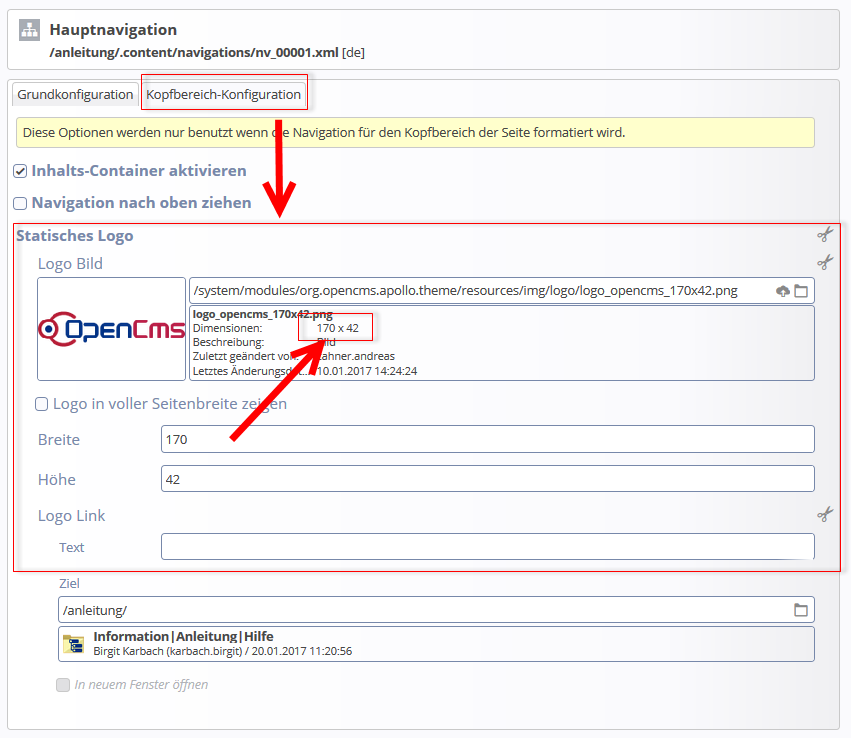
Die Positionierung der Grafik kann oberhalb oder auf Höhe der Navigation dargestellt werden. Die Grafik auf Höhe der Navigation empfiehlt sich nur dann, wenn die Navigation nur wenig Fläche in der Horizontale in Anspruch nimmt. Damit die Grafik auf gleicher horizontaler Höhe zur Navigation dargestellt wird, müssen Sie die Funktion „Navigation nach oben ziehen“ aktivieren.
Die Grafik kann mit einem Link und einem „Alternativtext[1]“ versehen werden. Idealerweise sollte der Logo-Link zur Startseite Ihrer Site führen.
Weitere Informationen zur Gestaltung des Kopfbereichs erhalten Sie demnächst in einer separaten Anleitung.
[1] Alternativtext auch Alt-Text genannt, ist ein Text, welcher im Browser des Computers erscheint, wenn man die Maus über das Logo/Bild bewegt. Auf Tablet-PC´s und Smartphones wird kein Alt-Text dargestellt.
Bitte bearbeiten Sie diesen Inhalts-Abschnitt.
